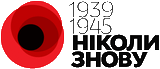Подготовка USB-флеш для будущей загрузки и установки Windows 7 :
запустить в Windows XP/Windows Vista командную строку CMD.EXE от прав администратора
запустить утилиту управления дисками diskpart, дождаться приглашения DISKPART>
выполняем команду list disk, отображающую список всех дисков (не разделов!) ПК.
выполняем команду select disk # (где # – это номер нашего USB-драйва, полученного в предыдущей команде).
выполняем команду clean
выполняем команду create partition primary – создание нового раздела на диске
выполняем команду select partition 1 – выбор раздела, как дальнейшего объекта для манипуляций
выполняем команду active – делаем выбранный раздел активным
выполняем команду format fs=NTFS – форматируем раздел в файловую систему NTFS
выполняем команду assign – активируем процесс подключения устройства, получения букв для созданных разделов (если автостарт опция включена – всплывает окно, как будто вы только что подключили USB-драйв)
выполняем команду exit – выходим из diskpart в командную строку.
Берем имеющийся у вас дистрибутив Windows 7 (битность базовой ОС и дистрибутива Windows 7 должны быть одинаковыми) , допустим, на DVD-диске, установленнов в драйв G:
В командной строке (не в diskpart !!!) выполняем следуюшие команды:
G:
cd \boot – переходим в каталог boot дистрибутива
выполняем команду bootsect /nt60 I: – где I: – буква, полученная только что подготовленным USB-драйвом. Данная команда подменяет на диске I: файлы загрузчика на те, которые необходимы для загрузки Vista/Windows 7
USB-драйв готов. Копируем на него со стандартного инсталяционного пакета все файлы. Можно использовать как штатный Windows Explorer, так и команды xcopy или robocopy
Загружаем необходимый ПК с полученного USB-драйва, устанавливаем с него Windows 7.